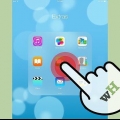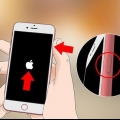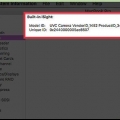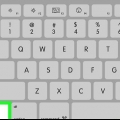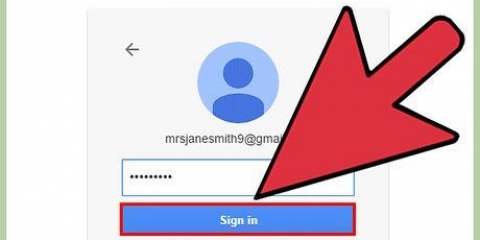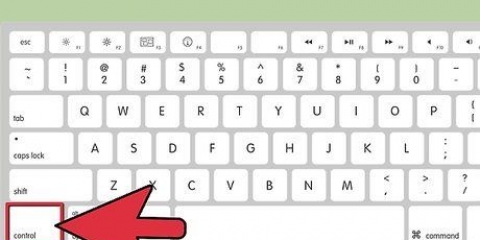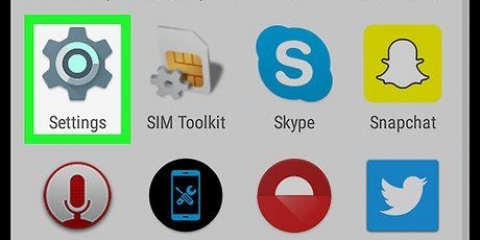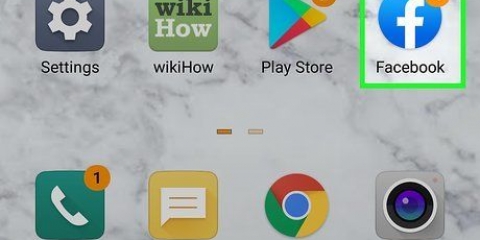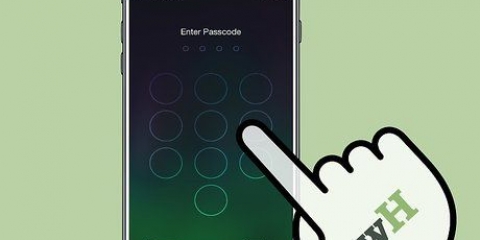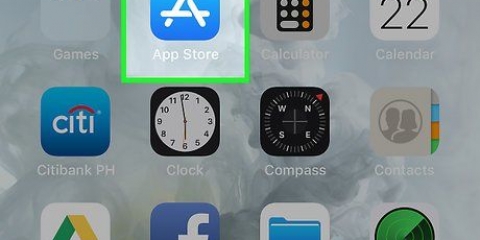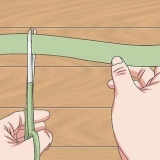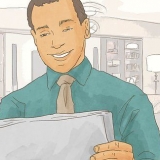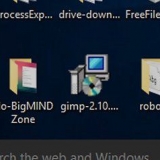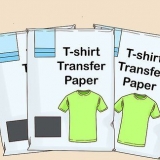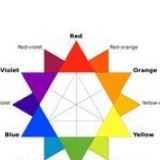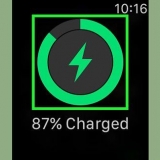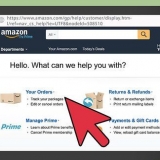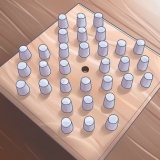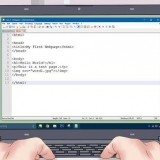Mettre la conversation en mode silencieux. Cliquez sur le bouton avec la ligne à travers le microphone pour vous assurer que votre ami ne peut pas vous entendre. Arrêter la conversation. Appuyez sur le bouton central pour mettre fin à l`appel. Faire pivoter la caméra. Cliquez sur l`icône avec la caméra et les flèches pour utiliser la caméra de l`autre côté de l`appareil. Avec le même bouton, vous retournez également à la caméra avant.



Il aide à reposer votre téléphone contre quelque chose pendant l`appel afin que vous n`ayez pas à le tenir constamment à bout de bras devant votre visage. FaceTime fonctionne mieux si les deux parties ont une bonne connexion sans fil. La 3G vous donne la possibilité d`une courte conversation, mais peut rester bloquée si trop de trafic de données doit être envoyé via la connexion 3G. Si vous n`avez pas de connexion Internet sans fil et que vous dépendez de la 3G ou de la 4G, vous pouvez également télécharger l`application Tango Video. Selon leurs propres termes, cela fonctionne mieux via 3G et 4G que FaceTime et convient aux smartphones et tablettes. Les captures d`écran accompagnant cet article ont été prises avec un iPhone 4, mais les étapes fonctionnent de la même manière sur les autres versions de l`iPhone.
Utiliser facetime
Teneur
FaceTime est une application Apple qui vous permet d`appeler, de discuter et d`échanger des idées avec vos amis si, comme vous, ils ont l`un des nombreux produits Apple qui prennent en charge FaceTime. D`une simple pression sur un bouton et d`un réseau sans fil ou d`une connexion 3G, vous pouvez voir vos amis dans un chat vidéo, peu importe à combien de kilomètres ils se trouvent. Si vous voulez savoir comment établir facilement une telle connexion FaceTime, lisez la suite ci-dessous.
Pas
Méthode 1 sur 2: Utilisation de FaceTime sur un iPhone

1. Clique dessus "Téléphone" icône sur votre page d`accueil. Ceci est le symbole vert avec un téléphone blanc dans le coin inférieur gauche de votre page d`accueil. Puis clique "Contacts." C`est l`option trouvée en bas au centre qui vous donne la possibilité de parcourir vos contacts.

2. Trouvez l`ami avec qui vous voulez FaceTime. Faites défiler la liste de contacts jusqu`à ce que vous trouviez l`ami avec lequel vous souhaitez vous connecter. Cliquez sur le nom de votre ami pour ouvrir ses coordonnées. Cliquez ensuite sur le "FaceTime" bouton. Vous pouvez également appeler votre ami de la manière habituelle, puis sur le "FaceTime" appuyez sur le bouton qui apparaît au milieu de l`écran pendant l`appel.

3. Attendez que votre ami réponde. Attendez que les deux téléphones se connectent à Internet et que votre ami réponde.

4. Parlez à votre ami via FaceTime. Une fois que les deux ont rejoint la conversation, vous verrez votre ami à l`écran et vous-même dans un petit champ dans le coin de votre écran. En bas de l`écran, vous trouverez trois options :
Méthode 2 sur 2:Utilisez FaceTime sur un iPad, iPod Touch ou Mac

1. Cliquez sur l`icône FaceTime sur votre page d`accueil. Ceci est possible après avoir déverrouillé votre écran. Ce "FaceTime" le symbole ouvre votre liste de contacts.

2. Trouvez l`ami avec qui vous voulez FaceTime. Faites défiler la liste de contacts jusqu`à ce que vous trouviez l`ami avec lequel vous souhaitez vous connecter. Cliquez sur le nom de votre ami pour ouvrir ses coordonnées. Cliquez ensuite sur le numéro de téléphone de votre ami pour vous connecter.

3. Attendez que votre ami réponde. Attendez que les deux appareils se connectent à Internet et que votre ami enregistre.

4. Parlez à votre ami via FaceTime. Une fois que les deux ont rejoint la conversation, vous verrez votre ami à l`écran et vous-même dans un petit champ dans le coin de votre écran. En bas de l`écran, vous trouverez trois options : couper le micro (pour que votre ami ne vous entende plus), mettre fin à l`appel et basculer sur la caméra de l`autre côté de l`appareil.
Des astuces
Mises en garde
- L`utilisation de FaceTime sur 3G ou 4G peut entraîner des factures de trafic de données élevées. Assurez-vous d`avoir suffisamment de trafic de données disponible avant de vous décider à FaceTime sans connexion réseau sans fil.
Articles sur le sujet "Utiliser facetime"
Оцените, пожалуйста статью
Similaire
Populaire